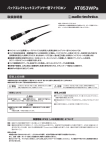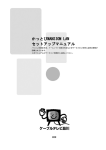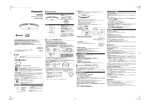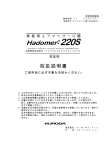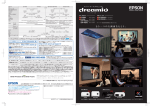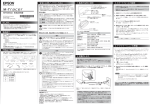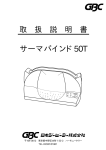Download EPSON EB-U32/W31/X36/X31/S31/W420/S04 かんたん
Transcript
かんたん操作ガイド 本書では、以下を説明しています。 •投写して映像を補正するまでの基本操作 •機器の接続や映像の投写に関するトラブルの対処方法 本書では断りがない限り EB-W420 のイラストを用いて説明しています。 目次 同梱品 ………………………………………………………… 2 マニュアルを見る …………………………………………… 3 同梱の Document CD-ROM を読み込む ……………………………… 3 EPSON のホームページからダウンロードする ……………………… 3 投写する ……………………………………………………… 4 コンピューターと本機を接続する …………………………………… 4 本機から映像を投写する ……………………………………………… 6 本機の電源を切る ……………………………………………………… 7 映像を調整する ……………………………………………… 8 映像のサイズを変える ………………………………………………… 映像の高さを変える …………………………………………………… 映像のピントを合わせる ……………………………………………… 映像のゆがみを直す …………………………………………………… 8 9 9 10 困ったときに ……………………………………………… 12 インジケーターの見方 ………………………………………………… 映像が写らない ………………………………………………………… 写っている映像がおかしい …………………………………………… 機器の接続方法がわからない ………………………………………… 電源が入らない、予期せず切れる …………………………………… リモコンで操作できない ……………………………………………… 13 14 16 18 22 23 お問い合わせ先 …………………………………………… 24 同梱品 プロジェクター本体 リモコン 単 3 形マンガン電池 (リモコン用) 電源コード コンピューターケーブル (日本国内専用)約 1.8m 約 1.8m ※ EB-W420 には同梱 されていません。 無線 LAN ユニット 固定カバー ※ EB-U32 には同梱 されていません。 2 USB ケーブル 約 1.8m ※ EB-W420/EB-S04 には 同梱されていません。 ・お客様情報 +正式保証書発行カード ・返信用封筒 マニュアルを見る 本機には冊子のマニュアルと PDF のマニュアルが添付されています。 本機を安全に正しくお使いいただくために、マニュアルをよくお読みください。 冊子(紙)の マニュアル 『安全にお使いいただくために / サポートとサービスのご案内』 本機を安全にお使いいただくための注意事項やサポートとサービスのご案内 が記載されています。 お使いいただく前に必ずご覧ください。 『かんたん操作ガイド』(本書) 本機から映像を投写して補正するまでの基本操作を記載しています。 機器の接続や映像の投写に関するトラブルの対処方法も記載しています。 『無線 LAN 接続ガイド』 無線 LAN 経由で本機から映像を投写する方法を記載しています。 PDF の マニュアル 『取扱説明書』 本機の操作方法全般と、プロジェクターメニューの使い方、困ったときの対 処方法、お手入れ方法などを記載しています。 『取扱説明書』は、以下のいずれかの方法でご覧いただけます。 ※ PDF をご覧いただくには、Adobe Reader が必要です。 同梱の Document CD-ROM を読み込む Document CD-ROM をコンピューターにセットして、PDF マニュアルを ご覧ください。 EPSON のホームページからダウンロードする 「製品マニュアルダウンロード」から、お使いのプロジェクターの型番を 選んでマニュアルをダウンロードしてください。 http://www.epson.jp/support/projector/ 3 投写する コンピューターと本機を接続する コンピューターと本機を接続するときは、次のいずれかのケーブルが使えます。 •コンピューターケーブル(EB-U32/EB-W31/EB-X36/EB-X31/EB-S31/EB-S04 のみ同梱) •USB ケーブル(EB-U32/EB-W31/EB-X36/EB-X31/EB-S31 のみ同梱) •HDMI ケーブル ■ コンピューターケーブルで接続する コンピューターの映像出力端子と、本機のコンピューター端子を接続します。 音声を出力するときは、市販の RCA オーディオケーブルをお使いください。 4 ■ USB ケーブルで接続する コンピューターの USB 端子と、本機の USB-B 端子を接続します。 USB ケーブルで接続すると、映像と同時に音声も出力されます。 参考 •USB ハブを使用すると正しく動作しません。USB ケーブルを直接本機に接 続してください。 •USB-B 端子は USB1.1 には対応していません。 ■ HDMI ケーブルで接続する コンピューターの HDMI 出力端子と、本機の HDMI 端子を接続します。 HDMI ケーブルで接続すると、映像と同時に音声も出力されます。 5 本機から映像を投写する コンピューターケーブルまたは USB ケーブルを使って、コンピューターの映像を投写する手順を説明 します。 1 本機とコンセントを電源コードで接続します。 2 操作パネルの電源ボタン【t】を押して、本機の電源を入れます。 「ピッ」と確認音が鳴り、ステータスインジケーター( )が青色に点滅します(ウォームアッ プ状態)。 ウォームアップが終わると、ステータスインジケーター( )が青色に点灯します。 3 レンズカバーを開けます。 4 コンピューターの電源を入れます。 コンピューターの電源が入ったら、お使いのケーブルに応じて必要な作業を行います。 警告 •投写中はレンズをのぞかないでください。 •必ず接地接続を行ってください。 接地接続は必ず、電源プラグを電源につなぐ前に行ってください。また、接地接続を外す場合 は、必ず電源プラグを電源から切り離してから行ってください。 注意 •本機の吸気口・排気口をふさがないでください。内部に熱がこもり、火災の原因になることが あります。 •本機と接続機器を接続したあとに、本機の電源コードを接続してください。 6 投写する ■ コンピューターケーブルをお使いの場合 コンピューターの画面出力先を切り替えます。 コンピューターの Fn キー(ファンクションキー)を押したまま、 b キー(外部モニターを表すアイコン)を押します。 ■ USB ケーブルをお使いの場合 初めて接続するときは、画面の指示に従いドライバーをインストールします。 ドライバーのインストールが完了したら、映像が投写されます。 2 回目以降に接続すると、自動的に映像が投写されます。 参考 •映像が写らないときは、リモコンまたは操作パネル の【入力検出】ボタンを押してください。 •右の画面(ホーム画面)が表示されたときは、操作 パネルまたはリモコンの上下左右ボタンと決定ボタ ン【e】で操作できます。 ホーム画面では、入力ソースやよく使う機能を簡単 に選択できます。 本機の電源を切る 投写を終了するときは、操作パネルの電源ボタン【t】を 2 回押し て本機の電源を切ります。 「ピッピッ」と確認音が 2 回鳴った後、投写映像が消え、ステータ スインジケーター( )が消灯します。 参考 •投写している状態のまま、電源コードをコンセントから抜いて電源を切ることも できます(ダイレクトシャットダウン機能)。 •電源を切ったあとは、クールダウンせずにすぐ片付けられます。 7 映像を調整する 映像のサイズを変える ズームリング、または操作パネルのワイド / テレボタンでサイズを調整します。 EB-U32/EB-W31/EB-X36/ EB-X31/EB-W420 EB-S31/EB-S04 映像のサイズは本機とスクリーンの距離によっても変わります。 下図の値は、ズームを最大にしたときの最短投写距離の目安です。 ズームの状態や設置条件により、下図の値よりも映像のサイズが小さくなります。 詳細は、『取扱説明書』「スクリーンサイズと投写距離」をご覧ください。 50 型 8 150 型 映像の高さを変える フットレバーを押して、フロントフットを伸ばします。 最大 12 度まで傾けて、映像の高さを調整できます。 参考 傾斜角度が大きくなると、ピントが合いにくくなります。 傾斜角度が小さくなるように設置してください。 映像のピントを合わせる フォーカスリングでピントを調整します。 EB-U32/EB-W31/EB-X36/ EB-X31/EB-W420 EB-S31/EB-S04 9 映像のゆがみを直す ■ タテ方向のゆがみ プロジェクターを動かすと、調整用の画面が表示された後に映像が自動的に補正されます(自 動タテ補正)。 参考 自動タテ補正が機能しないときは、プロジェクターメニューの [ 自動タテ補正 ] を [ オン ] に設定してください(お買い上げ時は [ オン ] に設定されています)。 ☛ [ 設定 ] - [ 台形補正 ] - [ タテヨコ ] - [ 自動タテ補正 ] ■ ヨコ方向のゆがみ ヨコ補正スライダーを左右に移動させ、ヨコ方向のゆがみを補正します。 参考 10 スライド式ヨコ補正が機能しないときは、プロジェクターメニューの [ スラ イド式ヨコ補正 ] を [ オン ] に設定してください(お買い上げ時は [ オン ] に 設定されています)。 ☛ [ 設定 ] - [ 台形補正 ] - [ タテヨコ ] - [ スライド式ヨコ補正 ] 映像を調整する ■ タテ・ヨコ方向のゆがみ タテ方向・ヨコ方向のゆがみを個別に 補正します。 操作パネルの台形補正 / 上下ボタンを 押して、台形補正画面を表示してくだ さい。 タテ補正は上下ボタンを 押します。 ヨコ補正は左右ボタンを 押します。 11 困ったときに 本機を使用中に起こりうるトラブルと、その対処法について説明しています。 トラブルが解決しないときは、裏表紙に記載の連絡先へご相談ください。 映像が写らない 写っている映像がおかしい 以下のときにご覧ください。 以下のときにご覧ください。 •接続している機器の映像が写らない •映像がぼやける •投写画面に「映像信号が入力されて いません」などのメッセージが表示さ れる •映像がゆがむ ➡「映像が写らない」14 ページ •映像の一部が表示されない •映像が乱れる •映像が上下反転している ➡「写っている映像がおかしい」16 ページ 電源が入らない、予期せず切れる 本機の電源が入らないときや、使用中に電源 が切れてしまうときにご覧ください。 ➡「電源が入らない、予期せず切れる」22 ページ インジケーターの見方 機器の接続方法がわからない 本機の状態(正常 / 異常 / 警告)を確認 できます。 以下のときにご覧ください。 ➡「インジケーターの見方」13 ページ リモコンで操作できない 本機がリモコンでの操作に反応しない ときや、リモコンを紛失したときに ご覧ください。 ➡「リモコンで操作できない」23 ページ 12 •コンピューターを接続したい •スマートフォン、タブレット端末を接続したい •ビデオ機器を接続したい •USB 機器を接続したい ➡「機器の接続方法がわからない」18 ページ インジケーターの見方 インジケーターは、本機の状態をお知らせします。 以下の表でインジケーターの色と状態を確認し、 必要な対処を行ってください。 : 橙色 : 青色 ■ 正常動作時のインジケーターの状態 スタンバイ ウォームアップ 電源ボタン【t】を押すと投 写を開始します。 電源ボタン【t】を押しても 反応しません(約 30 秒)。 投写中 通常動作中です。 ■ 異常 / 警告時のインジケーターの状態 内部異常 ファン異常 / センサー異常 電源プラグをコンセントから抜き、 修理を依 頼してください。 ランプ交換勧告 新しいランプに交換してください。 内部高温異常 高温警告 •壁側に設置しているときは場所を移動します。 •エアフィルターの清掃または交換をします。 オートアイリス異常 電源系異常 電源プラグをコンセントから抜き、 修理を依 頼してください。 ランプ異常 / ランプ点灯失敗 / ランプカバー開放状態 •ランプが割れていないか確認します。 •ランプやランプカバーが確実に取り付けられているか確認します。 •エアフィルターの清掃または交換をします。 ※ 上記の対処を行ってもエラーになるときは、電源プラグをコンセントから抜き、お買い上げの販 売店または裏表紙に記載の連絡先へご相談ください。 13 映像が写らない Q. 以下の画面やメッセージが表示されていますか? • ホーム画面 • 青い画面 •「映像信号が入力されていません」などのメッセージ はい いいえ プロジェクターの状態を確認する •本機のインジケーターとレンズカバーが以下の状態になっていること を確認します。 インジケーター (投写中の状態) レンズカバー (完全に開いている) インジケーターまたはレンズカバーの状態が上記と異なるときは、以 下の手順に従って電源を入れ直してください。 ➡「本機から映像を投写する」6 ページ プロジェクターの電源が入らないときは、以下をご覧ください。 ➡「電源が入らない、予期せず切れる」22 ページ •リモコンの【A/V ミュート】ボタンを押して、映像が一時的に消さ れていないか確認します。 問題が解決しない場合 プロジェクターの設定を確認する •操作パネルまたはリモコンの【入力検出】ボタンを押し、映像が表示されるまで数秒待ちます。 •USB ケーブルで機器を接続しているときは、リモコンの【USB】ボタンを押します。 問題が解決しない場合 14 困ったときに 接続ケーブルの状態を確認する •必要なケーブル(電源コード、接続機器用のケーブル)がすべて接続されていることを 確認します。 •すべてのケーブルのコネクターが、端子の奥までしっかり差さっていることを確認しま す。 •スイッチャーや AV アンプ、USB ハブなどを介して接続しているときは、本機と接続 機器を直接接続してください。 •HDMI ケーブルで接続しているときは、より短い HDMI ケーブルで接続し直してくだ さい。 問題が解決しない場合 接続機器の状態を確認する 機器の電源が入っていることを確認します。 必要な場合はプレゼンテーションや動画の再生を開始します。 ノート型コンピューターを接続しているとき •コンピューターの出力設定を切り替えます。 ➡「本機から映像を投写する」6 ページ •入力映像が黒一色でないことを確認します。 •コンピューターがスリープモードでないことを確認します。 •USB ケーブルで接続しているときは、ドライバーが正しくインストールされているこ とを確認します。 問題が解決しない場合 すべて確認しても写らないときは •本機の電源を一度切ってから、再度電源を入れます。 ➡「本機の電源を切る」7 ページ ➡「本機から映像を投写する」6 ページ •接続している機器の電源を一度切ってから、再度電源を入れます。 •コンピューターを接続しているときは、コンピューターのディスプレイ解像度が本機の 対応解像度、周波数と合っているか確認します。 詳しくはお使いのコンピューターの取扱説明書をご覧ください。 15 写っている映像がおかしい 映像がゆがむ 映像がぼやける 映像の状態 本機を動かして、自動タテ補正を行ってください。 ➡「タテ方向のゆがみ」10 ページ 問題が解決しない場合 •ヨコ補正スライダーまたは台形補正機 能を使って、手動で映像を調整します。 ➡「ヨコ方向のゆがみ」10 ページ •スクリーンと並行になるように、本機 の設置位置を調整します。 問題が解決しない場合 •フォーカスリングでピントを調整します。 ➡「映像のピントを合わせる」9 ページ •フロントフットを伸ばしてあるときは、 傾斜角度が小さくなるよう再度調整して ください。 ➡「映像の高さを変える」9 ページ •本機の設置位置がスクリーンから遠すぎ るか、またはスクリーンに近すぎる可能 性があります。本機の設置位置を調整し てください。 問題が解決しない場合 •リモコンの【自動調整】ボタンを押して、 映像信号を最適化します。 •本機のレンズを掃除します。詳しくは『取 扱説明書』をご覧ください。 •コンピューターの映像を投写していると きは、本機の解像度に合わせて解像度を 変更します。 16 困ったときに 映像の一部が表示されない 映像にノイズが入る、乱れる リモコンの【自動調整】ボタンを押して、映像信号を最適化 します。 問題が解決しない場合 映像が上下反転している リモコンの【A/V ミュート】 ボタンを 5 秒間押して、映 像を反転します。 問題が解決しない場合 •リモコンの【アスペクト】ボタンを押して、 アスペクト比を変更します。 •リモコンの【E ズーム】ボタンで映像を ズームしているときは、【戻る】ボタンを 押して E ズームを解除します。 •コンピューターの映像を投写していると きは、以下をご確認ください。 •コンピューターのデュアルディスプレ イの設定が無効になっているか •ディスプレイの解像度が本機の対応解 像度に合っているか •本機と機器を接続しているケーブルの状態を 確認します。 •干渉を受けないように、電源コードから離 れているか •ケーブルの両端が確実に接続されているか •延長ケーブルを使用していないか •ケーブルの長さが 3 メートル以内になって いるか •コンピューターの映像を投写しているときは、 以下をご確認ください。 •ディスプレイの解像度が本機の対応解像度 に合っているか •リフレッシュレートが本機のリフレッシュ レートと合っているか 17 機器の接続方法がわからない ■ コンピューターと接続する 本機とコンピューターを接続するときは、以下のケーブルを使用できます。 •コンピューターケーブル •USB ケーブル •HDMI ケーブル 各ケーブルでの接続方法は、以下のページをご覧ください。 ➡「コンピューターと本機を接続する」4 ページ 参考 無線 LAN 経由でも、コンピューターと本機を接続できます。 詳しくは同梱の『無線 LAN 接続ガイド』をご覧ください。 ■ スマートフォン・タブレット端末と接続する(EB-U32/EB-W31 のみ) 本機とスマートフォン・タブレット端末を接続するときは、市販の MHL ケーブルをご用意 ください。 スマートフォン・タブレット端末の MHL 端子と、本機の HDMI/MHL 端子を接続します。映 像と同時に音声も出力されます。 注意 MHL 規格に対応していないケーブルを接続すると、スマートフォン、タブレット端末が高温 になったり、液もれや破裂が生じたりするおそれがあります。 参考 •映像の投写中は、本機に接続しているスマートフォン・タブレット端末が充電 されます。 •MHL ケーブルの接続に対応していないスマートフォン・タブレット端末もあ ります。詳しくはお使いのスマートフォン・タブレット端末のメーカーへお問 い合わせください。 •スマートフォン、タブレット端末の機種や設定によっては、正しく投写できな いことがあります。 •無線 LAN 経由でも、スマートフォン・タブレット端末と本機を接続できます。 詳しくは同梱の『無線 LAN 接続ガイド』をご覧ください。 18 困ったときに ■ ビデオ機器と接続する 本機とビデオ機器を接続するときは、以下のケーブルを使用できます。 •HDMI ケーブル •コンポーネントビデオケーブル •S- ビデオケーブル(EB-W31/EB-X36/EB-X31/EB-S31/EB-W420/EB-S04 のみ) •コンポジットケーブル f HDMI ケーブルで接続する 注意 本機と接続する前に、接続機器の電源を切ってください。接続機器の電源が入った状態で接 続すると、故障の原因となります。 ビデオ機器の HDMI 出力端子と、本機の HDMI 端子を接続します。 HDMI ケーブルで接続すると、映像と同時に音声も出力されます。 f コンポーネントビデオケーブルで接続する ビデオ機器のコンポーネントビデオ出力端子(緑、青、赤)と、本機のコンピューター端 子を接続します。 音声を出力するときは、市販の RCA オーディオケーブルをお使いください。 19 f S- ビデオケーブルで接続する ビデオ機器の S- ビデオ出力端子と、本機の S- ビデオ端子を接続します。 (EB-W31/EB-X36/EB-X31/EB-S31/EB-W420/EB-S04 のみ) 音声を出力するときは、市販の RCA オーディオケーブルをお使いください。 f コンポジットケーブルで接続する ビデオ機器のビデオ出力端子(黄)と、本機のビデオ端子を接続します。 音声を出力するときは、市販の RCA オーディオケーブルをお使いください。 20 困ったときに ■ USB 機器と接続する 以下の USB 機器を本機に接続すると、USB 機器に保存されたデータを投写できます。 コンピューターやビデオ機器は不要です。 •USB メモリー •デジタルカメラ、スマートフォン •USB ハードドライブ •マルチメディアストレージビューワー USB 機器に電源アダプターが付属しているときは、USB 機器をコンセントに接続します。 本機の USB-A 端子に、USB 機器または USB 機器に接続した USB ケーブルを接続します。 注意 •USB 機器に付属の USB ケーブル、または指定された USB ケーブルを使用してください。 •USB ハブや長さが 3 メートル以上の USB ケーブルを使用しないでください。機器が正しく 動作しないことがあります。 21 電源が入らない、予期せず切れる Q. リモコンで操作を行っていますか? はい いいえ 操作パネルの電源ボタン【t】を押して、電源が入るか確 認します。 操作パネルを使って電源が入る場合は、以下のページでリモコ ンの動作をご確認ください。 ➡「リモコンで操作できない」23 ページ 問題が解決しない場合 Q. 電源が入らなくなる直前まで、本機を長時間使用していましたか? はい いいえ 本機の内部温度が高温になっている可能 性があります。 インジケーターの状態をご確認ください。 電源コードが本機とコンセントに確実に 接続されていることを確認して、再度電 源を入れてください。 ➡「インジケーターの見方」13 ページ ➡「本機から映像を投写する」6 ページ 電源コードが正しく接続されていても電源 が入らないときは、電源コードが故障して いる可能性があります。 電源コードを抜いて、お買い上げの販売店 または裏表紙に記載のお問い合わせ先へご 相談ください。 22 困ったときに リモコンで操作できない Q. リモコンはお手元にありますか? はい いいえ •リモコンの電池が正しくセットされていることを確認 します。 リモコンを紛失した場合は、 新たにリモコンをお買い求め いただけます。 本機をお買い上げの販売店また は裏表紙に記載のお問い合わせ 先へご相談ください。 •リモコンのボタンが押しこまれた状態になっているとき は、ボタンを元の状態に戻してください。 問題が解決しない場合 Q. 本機からは映像が投写されて いますか? いいえ 本機がウォームアップ中また はシャットダウン中のときは、 リモコンで操作ができません。 本機の状態をご確認ください。 ➡「インジケーターの見方」 13 ページ はい 受光可能範囲内でリモコンを使っていることを確認します。 問題が解決しない場合 リモコン受光部に強い光(蛍光灯の光、直射日光、赤外線 機器の信号など)が当たっていないことを確認します。 リモコン受光部の周辺に強い光源があるときは、本機の設置 位置を変更してください。 リモコン受光部 23 お問い合わせ先 プロジェクターインフォメーションセンター 製品の操作方法・お取扱等、技術的な問い合わせに電話でお答えします。 050-3155-7010 ※上記電話番号をご利用できない場合は、042-503-1969 へお問い合わせください。 エプソンサービスコールセンター 修理に関するお問い合わせ・出張修理・保守契約のお申し込み先 050-3155-8600 ※上記電話番号をご利用できない場合は、042-511-2949 へお問い合わせください。 エプソンのホームページ 各種製品情報・ドライバー類の提供、サポート案内等のさまざまな情報を満載したエプソンのホー ムページです。 http://www.epson.jp 皆様からお問い合わせの多い内容を FAQ としてホームページに掲載しております。 FAQ http://www.epson.jp/faq/ 修理品送付・持ち込み依頼先 本機が故障したときは、お買い上げの販売店へお持ち込みいただくか、下記の修理センターまで ご送付ください。 拠点名 所在地 電話番号 札幌修理センター 〒 003-0021 札幌市白石区栄通 4-2-7 エプソンサービス ( 株 ) 011-805-2886 松本修理センター 〒 390-0863 松本市白板 2-4-14 エプソンサービス ( 株 ) 050-3155-7110 鳥取修理センター 〒 689-1121 鳥取市南栄町 26-1 エプソンリペア ( 株 ) 050-3155-7140 沖縄修理センター 〒 900-0027 那覇市山下町 5-21 沖縄通関社ビル 2F エプソンサービス ( 株 ) 098-852-1420 ※ 修理について詳しくは、エプソンのホームページでご確認ください。 ※ 上記電話番号をご利用できない場合は、下記の電話番号へお問い合わせください。 • 松本修理センター:0263-86-7660 • 鳥取修理センター:0857-77-2202 Copyright©2015 Seiko Epson Corporation. All rights reserved. Printed in China XX.XX.-XX(XXX) 24